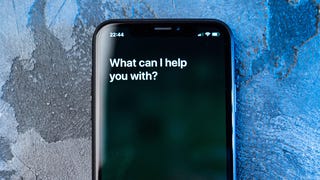 Lifehacker ‚ s Complete Guide to iOSApple iPhone ist einfach zu erlernen, aber schwer zu meistern. Anstatt stundenlang selbst Einstellungen zu durchsuchen, schauen Sie sich unsere riesige Sammlung von Anleitungen, Tipps und Tricks für alle iOS-Dinge an.,
Lifehacker ‚ s Complete Guide to iOSApple iPhone ist einfach zu erlernen, aber schwer zu meistern. Anstatt stundenlang selbst Einstellungen zu durchsuchen, schauen Sie sich unsere riesige Sammlung von Anleitungen, Tipps und Tricks für alle iOS-Dinge an., Wenn Ihr iPhone Ihnen Kummer bereitet, ist ein einfacher Neustart eine schnelle Möglichkeit, um Probleme zu beheben, die es belasten. Aber was ist, wenn Ihr Gerät einfriert und Sie den Standardbildschirm „Slide to power off“ nicht aufrufen können?
Es gibt einige verschiedene Möglichkeiten, Ihr iPhone auszuschalten und/oder zurückzusetzen, und wir haben Schritt-für-Schritt-Anweisungen für alle verschiedenen iPhone-Versionen unten. Wenn Sie Ihr Gerät immer noch nicht herunterfahren oder zurücksetzen können, müssen Sie möglicherweise Ihr nächstes Apple Repair Center aufsuchen, um weitere Hilfe zu erhalten., Natürlich können Sie auch warten, bis der Akku leer ist, aber diese Lösung kann einige Zeit dauern—es ist keine alltägliche Lösung, mit der Sie sich befassen möchten.
Ausschalten eines iPhone X, iPhone XR oder iPhone XS
Dies ist die grundlegende Methode zum Ausschalten Ihres modernen iPhones und kann eine Reihe häufiger Leistungsstörungen lösen, z. B. langsame Apps oder fleckiges WLAN.
- Halten Sie die Seitentaste und die Lautstärketaste gedrückt, bis der Ausschaltregler auf dem Bildschirm angezeigt wird.,
- Wischen Sie mit dem Schieberegler nach rechts, um Ihr Telefon herunterzufahren.
Ausschalten anderer iPhone-Modelle
Wenn es sich bei Ihrem Gerät um ein iPhone 8 (oder älter) handelt, ist dieser Vorgang noch einfacher. Halten Sie die Seite/Power-Taste gedrückt, und der gleiche Bildschirm „Slide to power off“ sollte angezeigt werden.,
Klicken Sie hier, um Ihren Geist geblasen haben
Erhalten Rabatte auf Vibratoren, ringe, und modernste Sex-Tech jetzt bis zum Ende der Woche.,v>
If your device’s buttons aren’t working, but its touch screen and menus are responsive, give this a shot:
- Open the iOS Settings app
- Turn on AssistiveTouch (found in Settings > Accessibility > Touch or Settings > General > Accessibility > AssistiveTouch ., Sie können es auch auslösen, indem Sie Siri anweisen, AssistiveTouch einzuschalten)
- Tippen Sie auf den Schieberegler neben AssistiveTouch, der Ihrem Bildschirm eine berührungsbasierte Home-Taste hinzufügt.
- Tippen Sie auf die Home-Taste des neuen Touchscreens.
- Tippen Sie auf „Gerät.“
Unter iOS 11 oder früher können Sie den Befehl „Bildschirm sperren“ gedrückt halten, bis „Zum Ausschalten schieben“ angezeigt wird.“Andernfalls tippen Sie auf“ Mehr „und wählen Sie die Option“ Neustart“, um Ihr iPhone neu zu starten.,
Hard reset ein iPhone 8, iPhone X, iPhone XR, oder iPhone XS
EIN hard reset unterscheidet sich von einem normalen power-down, weil es verwandt ist, ziehen die batterie aus ihrem gerät und knallen es zurück in—nicht eine sanfte abschaltung verfahren, aber eine nützliche fehlersuche schritt, wenn funktioniert nicht.,
- Drücken Sie einmal die Lautstärketaste und dann einmal die Lautstärketaste.
- Halten Sie die Seitentaste gedrückt, bis der Bildschirm schwarz wird. Halten Sie die Seitentaste gedrückt, bis das Apple-Logo angezeigt wird.
Hard reset andere iPhone modelle
Drücken und halten sie einfach die seite taste und die lautstärke unten taste, bis ihr gerät setzt und sie sehen die Apple logo pop up., (Wenn Sie ein super altes iPhone haben, wie alles früher als ein iPhone 6S, sollten Sie die seitliche/obere Taste und die Home-Taste gedrückt halten.)